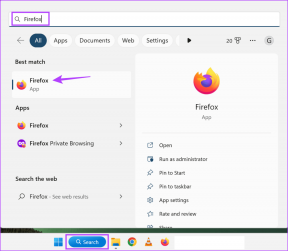5 најбољих исправки за контакт постере који не раде на иПхоне-у
Мисцелланеа / / August 17, 2023
Са издавањем иОС-а 17, Аппле је представио Цонтацт Постерс функција за кориснике иПхоне-а. Можете поставити слику свог контакта преко целог екрана и изабрати шаблон који вам се свиђа. Након одабира, контакт постер ће се појавити кад год примите позив од тих контаката.

Али неки корисници се жале да контакт постери не раде на њиховим иПхоне уређајима. Ако се и ви суочавате са истим, ево неколико радних решења која ће вам помоћи да поправите контакт постере који не раде на иПхоне-у.
1. Омогућите дељење имена и фотографија
Прво решење које препоручујемо је да проверите да ли је Дељење имена и фотографија омогућено за вашу контакт картицу. Ово је када ваш контакт постер није видљив другима током позива или не можете да видите нечији контакт постер. Ево како да проверите и омогућите исто.
Корак 1: Отворите апликацију Контакти на свом иПхоне-у.
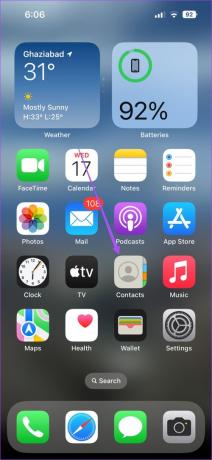
Корак 2: Додирните своју контакт картицу на врху.
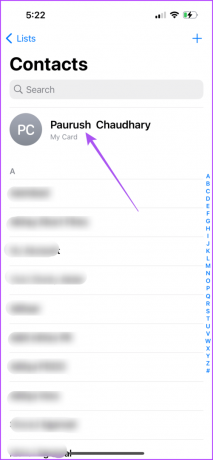
Корак 3: Додирните слику контакта и постер.

4. корак: Додирните прекидач поред Име и дељење фотографија да бисте омогућили функцију.
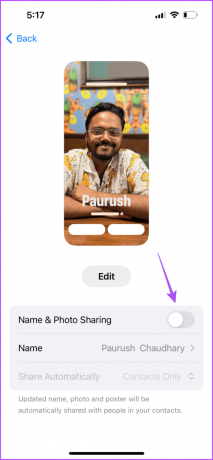
5. корак: Уверите се да је опција Дели аутоматски изабрана на Само контакти.
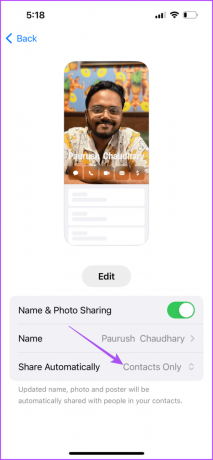
Корак 6: Вратите се и проверите да ли је проблем решен.
2. Избришите и поново додајте постер за контакт
Ако су фотографија и постер контакта и даље онемогућени на вашем иПхоне-у, можете поново да избришете и додате постер контакта. Ево како.
Корак 1: Отворите апликацију Контакти на свом иПхоне-у.
Корак 2: Изаберите име контакта чији контакт постер није видљив.
Корак 3: Додирните слику контакта и постер испод имена контакта.
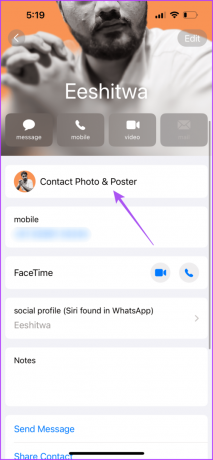
4. корак: Превуците нагоре изабрани дизајн постера за контакт и додирните икону Избриши да бисте га уклонили.
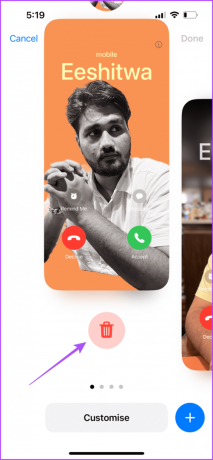
5. корак: Поново додирните Избриши на дну да бисте потврдили.
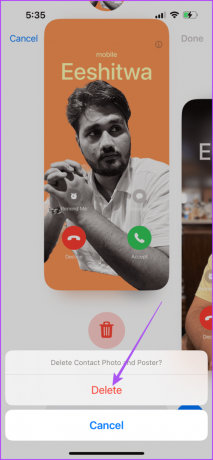
Корак 6: Додирните икону Плус у доњем десном углу да бисте поново додали постер за контакт.

7. корак: Када додате, додирните Готово у горњем десном углу да бисте потврдили.

Проверите да ли је проблем решен.
3. Проверите да ли је иМессаге омогућен
Друго решење које је предложило неколико корисника је провера да ли је иМессаге омогућен на вашем иПхоне-у. Чини се да је ово решење функционисало за неке од оних корисника који се суочавају са истим проблемом. Ево како да проверите исто.
Корак 1: Отворите апликацију Подешавања на свом иПхоне-у.

Корак 2: Померите се надоле и додирните Поруке.

Корак 3: Померите се надоле и проверите да ли је иМессаге омогућен на вашем иПхоне-у.
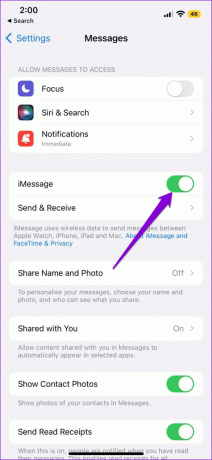
Ако није, додирните прекидач поред иМессаге да бисте га омогућили.
4. корак: Затворите апликацију Подешавања и проверите да ли је проблем решен.
Такође можете прочитати наш пост на најбољи начини да сакријете своје поруке на вашем иПхоне-у.
4. Ажурирајте иОС
Ако се и даље суочавате са проблемом, то може бити због грешке у тренутној верзији иОС-а на вашем иПхоне моделу. Зато препоручујемо ажурирање софтвера, посебно ако користите јавну бета верзију иОС-а 17.
Корак 1: Отворите апликацију Подешавања на свом иПхоне-у.

Корак 2: Померите се надоле и додирните Генерал.

Корак 3: Додирните Ажурирање софтвера.

4. корак: Ако је ажурирање доступно, преузмите га и инсталирајте.
5. корак: Када завршите, проверите да ли је проблем решен.
5. Ресетовање свих подешавања
Ово је напредно решење и треба га користити само ако вам ниједно од решења до сада није успело. Када ресетујете сва подешавања на свом иПхоне-у, мораћете поново да се пријавите на свој Аппле налог.
Корак 1: Отворите апликацију Подешавања на свом иПхоне-у.

Корак 2: Померите се надоле и додирните Генерал.

Корак 3: Померите се до дна и изаберите Трансфер или Ресет иПхоне.
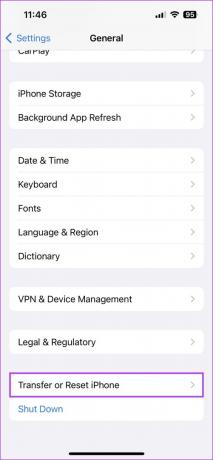
4. корак: Додирните Ресетуј на дну.
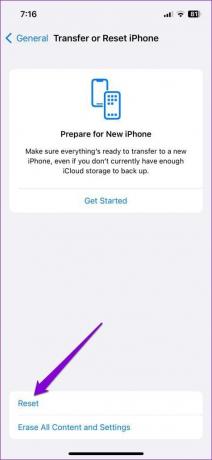
5. корак: Изаберите Ресетуј сва подешавања.
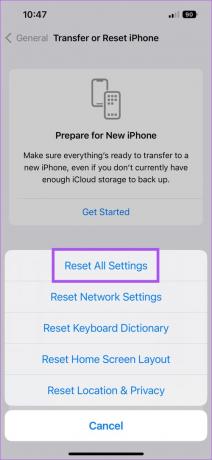
Корак 6: Унесите лозинку за иПхоне да бисте потврдили аутентичност.
7. корак: Поново додирните Ресетуј сва подешавања на дну да бисте потврдили.
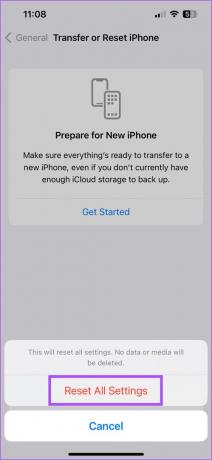
Корак 8: Када завршите, проверите да ли је проблем решен.
Користите постере за контакт на иПхоне-у
Ова решења ће вам помоћи да поправите контакт постере који не раде на вашем иПхоне-у. иОС 17 је увео још неколико функција за побољшање корисничког искуства. Али припремили смо и листу најбоље скривене карактеристике иОС-а 17 којих можда нисте свесни. Погледајте наш пост.
Последњи пут ажурирано 17. августа 2023
Горњи чланак може садржати партнерске везе које помажу у подршци Гуидинг Тецх. Међутим, то не утиче на наш уреднички интегритет. Садржај остаје непристрасан и аутентичан.